W tym artykule wyjaśniono, jak należy rozwiązać problem, w wyniku którego narzędzie Kontrola sieci w programie AVG AntiVirus wyświetla następujący alert:
- Zagrożenie atakiem „WannaCry / DoublePulsar”
Jest to bardzo poważny problem, dlatego zdecydowanie zalecamy jego natychmiastowe rozwiązanie.
Opis
Jeśli po uruchomieniu skanowania za pomocą narzędzia Kontrola sieci zostanie wyświetlony powyższy alert:
Twój komputer jest zagrożony, ponieważ zawiera powszechnie znaną lukę o nazwie „EternalBlue”, która potencjalnie pozwala atakującym na zdalne połączenie się z komputerem i uruchomienie złośliwego kodu.
Luka EternalBlue sprawia, że istnieje duże ryzyko wystąpienia ataku „DoublePulsar”, który skutkuje zdalnym przejęciem komputera. Podczas ataku DoublePulsar na komputerze po cichu instalowany jest niebezpieczny backdoor, z wykorzystaniem którego atakujący mogą obejść zabezpieczenia i uzyskać dostęp do systemu w niepostrzeżony sposób. Po uzyskaniu dostępu do systemu atakujący może zainstalować złośliwe oprogramowanie lub wykraść Twoje dane osobowe. To sprawia, że istnieje ryzyko wystąpienia kolejnych ataków z wykorzystaniem złośliwego oprogramowania, łącznie z atakiem ransomware „WannaCry”.
Więcej informacji na temat tego problemu znajduje się w sekcji Szczegóły.
Rozwiązanie
Aby usunąć backdoor DoublePulsar z komputera i zapobiec kolejnym atakom z wykorzystaniem złośliwego oprogramowania, zainstaluj aktualizację zabezpieczeń systemu Microsoft Windows MS17-010, stosując się dokładnie do instrukcji zawartych w odpowiedniej z poniższych sekcji.
Wykonaj poniższe kroki na podatnym na działanie złośliwego oprogramowania komputerze z systemem Windows 10:
- Uruchom ponownie komputer.
- Kliknij przycisk
 Start systemu Windows, a następnie wybierz pozycję
Start systemu Windows, a następnie wybierz pozycję  Ustawienia (ikona koła zębatego).
Ustawienia (ikona koła zębatego). - Wybierz kolejno Aktualizacje i zabezpieczenia ▸ Windows Update ▸ Sprawdź dostępność aktualizacji.
- Zainstaluj wszystkie dostępne aktualizacje.
Po zainstalowaniu dostępnych aktualizacji uruchom skanowanie za pomocą narzędzia Kontrola sieci w programie AVG AntiVirus, aby sprawdzić, czy komputer nie jest już podatny na ataki.
Jeśli powyższa procedura rozwiązywania problemów nie pomoże, wypróbuj rozwiązania opisane poniżej:
Inne rozwiązania
- Aby uzyskać więcej informacji na temat aktualizowania systemu Windows 10, zapoznaj się z artykułem pomocy technicznej firmy Microsoft:
- Skorzystaj z Asystenta aktualizacji systemu Windows 10.
- Jeśli nie możesz zainstalować aktualizacji, ten problem z luką w zabezpieczeniach można rozwiązać tylko w jeden inny sposób: wyłączając usługę udostępniania plików w systemie Windows, a konkretnie protokół SMB w wersji 1. Aby dowiedzieć się, jak wyłączyć protokół SMBv1, zapoznaj się z następującą instrukcją firmy Microsoft:
Wykonaj poniższe kroki na podatnym na działanie złośliwego oprogramowania komputerze z systemem Windows 8:
- Kliknij odpowiedni z poniższych linków, aby otworzyć Centrum pobierania firmy Microsoft i pobrać aktualizację zabezpieczeń, a następnie zapisz ją na pulpicie:
- Gdy komputer zostanie ponownie uruchomiony, uruchom instalator, który został zapisany na pulpicie w 1. kroku.
- Uruchom ponownie komputer, aby ukończyć instalację.
- Ponownie podłącz komputer do sieci.
Po zainstalowaniu aktualizacji uruchom skanowanie za pomocą narzędzia Kontrola sieci w programie AVG AntiVirus, aby sprawdzić, czy komputer nie jest już podatny na ataki.
Jeśli powyższa procedura rozwiązywania problemów nie pomoże, wypróbuj rozwiązania opisane poniżej:
Inne rozwiązania
- Zaktualizuj system Windows ręcznie, korzystając z oprogramowania Windows Update:
- Uruchom ponownie komputer.
- Naciśnij klawisz
 Win
Win- minusa w prawym dolnym rogu ekranu, aby otworzyć opcje menu systemu Windows. - Wybierz kolejno opcje Ustawienia ▸ Zmień ustawienia komputera ▸ Windows Update ▸ Sprawdź dostępność aktualizacji teraz.
- Po zainstalowaniu wszelkich dostępnych aktualizacji uruchom skanowanie za pomocą narzędzia Kontrola sieci w programie AVG AntiVirus, aby sprawdzić, czy komputer nie jest już podatny na ataki.
- Jeśli nie możesz zainstalować aktualizacji, ten problem z luką w zabezpieczeniach można rozwiązać tylko w jeden inny sposób: wyłączając usługę udostępniania plików w systemie Windows, a konkretnie protokół SMB w wersji 1. Aby dowiedzieć się, jak wyłączyć protokół SMBv1, zapoznaj się z następującą instrukcją firmy Microsoft:
Wykonaj poniższe kroki na podatnym na działanie złośliwego oprogramowania komputerze z systemem Windows 7:
- Kliknij poniższy link, aby otworzyć Wykaz usługi Microsoft Update i pobrać aktualizację zabezpieczeń, a następnie zapisz ją na pulpicie:
- Kiedy komputer zostanie uruchomiony ponownie, uruchom instalator, który został zapisany na pulpicie w 1. kroku.
- Uruchom ponownie komputer, aby ukończyć instalację.
- Ponownie podłącz komputer do sieci.
Po zainstalowaniu aktualizacji uruchom skanowanie za pomocą narzędzia Kontrola sieci w programie AVG AntiVirus, aby sprawdzić, czy komputer nie jest już podatny na ataki.
Jeśli powyższa procedura rozwiązywania problemów nie pomoże, wypróbuj rozwiązania opisane poniżej:
Inne rozwiązania
- Zaktualizuj system Windows ręcznie, korzystając z oprogramowania Windows Update:
- Uruchom ponownie komputer.
- Kliknij przycisk
 Start systemu Windows i wybierz polecenie Panel sterowania.
Start systemu Windows i wybierz polecenie Panel sterowania. - Wybierz kolejno System i zabezpieczenia ▸ Windows Update ▸ Sprawdź dostępność aktualizacji.
- Po zainstalowaniu wszelkich dostępnych aktualizacji uruchom skanowanie za pomocą narzędzia Kontrola sieci w programie AVG AntiVirus, aby sprawdzić, czy komputer nie jest już podatny na ataki.
- Jeśli nie możesz zainstalować aktualizacji, ten problem z luką w zabezpieczeniach można rozwiązać tylko w jeden inny sposób: wyłączając usługę udostępniania plików w systemie Windows, a konkretnie protokół SMB w wersji 1. Aby dowiedzieć się, jak wyłączyć protokół SMBv1, zapoznaj się z następującą instrukcją firmy Microsoft:
Wykonaj poniższe kroki na podatnym na działanie złośliwego oprogramowania komputerze z systemem Windows Vista:
- Kliknij poniższy link, aby otworzyć Wykaz usługi Microsoft Update i pobrać aktualizację zabezpieczeń, a następnie zapisz ją na pulpicie:
- Kiedy komputer zostanie uruchomiony ponownie, uruchom instalator, który został zapisany na pulpicie w 1. kroku.
- Uruchom ponownie komputer, aby ukończyć instalację.
- Ponownie podłącz komputer do sieci.
Po zainstalowaniu aktualizacji uruchom skanowanie za pomocą narzędzia Kontrola sieci w programie AVG AntiVirus, aby sprawdzić, czy komputer nie jest już podatny na ataki.
Jeśli powyższa procedura rozwiązywania problemów nie pomoże, wypróbuj rozwiązania opisane poniżej:
Inne rozwiązania
- Zaktualizuj system Windows ręcznie, korzystając z oprogramowania Windows Update:
- Uruchom ponownie komputer.
- Kliknij przycisk
 Start systemu Windows i wybierz polecenie Panel sterowania.
Start systemu Windows i wybierz polecenie Panel sterowania. - Wybierz kolejno Bezpieczeństwo ▸ System i zabezpieczenia ▸ Windows Update ▸ Sprawdź dostępność aktualizacji.
- Po zainstalowaniu wszelkich dostępnych aktualizacji uruchom skanowanie za pomocą narzędzia Kontrola sieci w programie AVG AntiVirus, aby sprawdzić, czy komputer nie jest już podatny na ataki.
- Jeśli nie możesz zainstalować aktualizacji, ten problem z luką w zabezpieczeniach można rozwiązać tylko w jeden inny sposób: wyłączając usługę udostępniania plików w systemie Windows, a konkretnie protokół SMB w wersji 1. Aby dowiedzieć się, jak wyłączyć protokół SMBv1, zapoznaj się z następującą instrukcją firmy Microsoft:
Wykonaj poniższe kroki na podatnym na działanie złośliwego oprogramowania komputerze z systemem Windows XP:
- Kliknij poniższy link, aby otworzyć Centrum pobierania firmy Microsoft i pobrać aktualizację zabezpieczeń, a następnie zapisz ją na pulpicie:
- Kiedy komputer zostanie uruchomiony ponownie, uruchom instalator, który został zapisany na pulpicie w 1. kroku.
- Uruchom ponownie komputer, aby ukończyć instalację.
- Ponownie podłącz komputer do sieci.
Po zainstalowaniu aktualizacji uruchom skanowanie za pomocą narzędzia Kontrola sieci w programie AVG AntiVirus, aby sprawdzić, czy komputer nie jest już podatny na ataki.
Jeśli nie możesz zainstalować aktualizacji, ten problem z luką w zabezpieczeniach można rozwiązać tylko w jeden inny sposób: wyłączając usługę udostępniania plików w systemie Windows, a konkretnie protokół SMB w wersji 1. Aby dowiedzieć się, jak wyłączyć protokół SMBv1, zapoznaj się z następującą instrukcją firmy Microsoft:
Szczegóły
Twój komputer jest podatny na ataki, ponieważ działa na nim przestarzała wersja usługi udostępniania plików w systemie Windows (SMB), która zawiera poważną lukę w zabezpieczeniach o nazwie „EternalBlue”. Atakujący może uruchomić na komputerze kod, który spowoduje zainstalowanie groźnego backdoora DoublePulsar.
Ponieważ luka EternalBlue jest obecna w systemie, istnieje ryzyko wystąpienia kolejnych ataków z wykorzystaniem złośliwego oprogramowania. 12 maja 2017 roku backdoor DoublePulsar i luka EternalBlue zostały wykorzystane przez robaka ransomware „WannaCry” do zainfekowania tysięcy komputerów na całym świecie.
Luka EternalBlue może zostać wykorzystana w przypadku pierwszej wersji protokołu SMB (powszechnie znanej jako SMBv1). Problem nie dotyczy protokołu SMBv2 i nowszych wersji (dostępnych w systemie Windows 7 i nowszych). Jednak nawet nowsze wersje systemu Windows nadal obsługują protokół SMBv1. Z tego powodu w nowszych systemach również może być konieczne zainstalowanie aktualizacji zabezpieczeń MS17-010 lub przynajmniej wyłączenie protokołu SMBv1.
Postępuj zgodnie z instrukcjami zawartymi w sekcji Rozwiązanie, aby usunąć lukę EternalBlue.
Dalsze zalecenia
Wszystkie wersje programu AVG AntiVirus chronią komputer przed atakami wykorzystującymi lukę EternalBlue, o ile włączona jest funkcja Ulepszona zapora. Jeśli program AVG AntiVirus nie jest jeszcze zainstalowany na zaatakowanym komputerze, możesz zainstalować program AVG AntiVirus Free, aby zapewnić sobie ciągłą ochronę.
Informacje na temat korzystania z Ulepszonej zapory podano w następującym artykule:
Program AVG AntiVirus nie obsługuje systemu Windows Vista ani Windows XP. Jeśli zaatakowany komputer korzysta z jednego z tych systemów operacyjnych, zdecydowanie zalecamy aktualizację do nowszej wersji systemu Windows.
- AVG Internet Security 22.x dla systemu Windows
- AVG AntiVirus Free 22.x dla systemu Windows
- Microsoft Windows 11 Home / Pro / Enterprise / Education
- Microsoft Windows 10 Home / Pro / Enterprise / Education — wersja 32-/64-bitowa
- Microsoft Windows 8.x / Pro / Enterprise — wersja 32-/64-bitowa
- Microsoft Windows 8 / Pro / Enterprise — wersja 32-/64-bitowa
- Microsoft Windows 7 Home Basic / Home Premium / Professional / Enterprise / Ultimate — z dodatkiem Service Pack 1 z pakietem aktualizacji Convenient Rollup, wersja 32-/64-bitowa